MFC-J475DW
Preguntas frecuentes y Solución de problemas |
Estoy utilizando Voz sobre Protocolo de Internet (VoIP) y estoy teniendo problemas para enviar faxes.
- Si desea saber cómo enviar un fax, haga clic aquí.
- Si únicamente tiene problemas para enviar faxes a un número en particular, haga clic aquí.
Si está teniendo problemas para enviar faxes utilizando un sistema VoIP, siga los pasos a continuación:
-
Si únicamente tiene problemas para enviar faxes fuera de su código de área, asegúrese de tener servicio de larga distancia en su línea telefónica.
- Si no tiene servicio de larga distancia, no le será posible enviar faxes de larga distancia.
- Si está teniendo problemas para enviar faxes dentro y fuera de su código de área, proceda al Paso 2.
-
Verifique que la máquina Brother tiene tono de marcación.
-
Verifique si existe tono de marcación.(Haga clic aquí para ver detalles sobre cómo verificar si la máquina Brother tiene tono de marcación.)
- Si existe un tono rápido de ocupado o un tono de descolgado, proceda al Paso 5.
- Si existe tono de marcación, proceda al Paso 7.
-
Si no existe tono de marcación, asegúrese que un extremo del cable telefónico está conectado al sistema VoIP.
Cuando utiliza VoIP, un extremo del cable telefónico podría estar conectado a un módem, a una caja de interfaz, a un adaptador telefónico, a un splitter, etc. Esto es determinado por su proveedor de VoIP.- Si su cable telefónico no está conectado a su sistema VoIP o si no está seguro sobre cómo conectar su máquina Brother a un sistema VoIP, contacte su proveedor de VoIP.
- Si el cable telefónico está conectado al sistema VoIP, proceda al Paso b.
-
¿Está el otro extremo del cable telefónico conectado directamente a la toma de teléfono identificada como LINE en la máquina Brother?
- Si el cable telefónico está conectado directamente a la toma de telefóno identificada como LINE en la máquina Brother, proceda al Paso 3.
- Si el cable telefónico no está conectado directamente a la toma de teléfono identificada como LINE en la máquina Brother, proceda al Paso c.
- Conecte el cable telefónico directamente a la toma de teléfono identificada como LINE en la máquina Brother.
-
Verifique si existe tono de marcación. (Haga clic aquí para ver detalles sobre cómo verificar si la máquina Brother tiene tono de marcación.)
- Si existe un tono rápido de ocupado o un tono de descolgado, proceda al Paso 5.
- Si existe tono de marcación, proceda al Paso 7.
- Si aún no existe tono de marcación, proceda al Paso 3.
-
Verifique si existe tono de marcación.(Haga clic aquí para ver detalles sobre cómo verificar si la máquina Brother tiene tono de marcación.)
-
Verifique que la pantalla de la máquina Brother (de ahora en adelante llamada LCD) muestra la fecha y la hora o una pantalla de menú.
- Si la pantalla LCD muestra la fecha y la hora, proceda al Paso 4.
-
Si la pantalla LCD muestra una pantalla de menú, siga estos pasos:
- Presione la tecla Stop/Exit.
- Proceda al Paso 5.
- Si la pantalla LCD muestra un mensaje de error (por ejemplo, "Atasco Papel") o un mensaje de estatus (por ejemplo, "Sustitur Tinta"), refiérase a la solución que se refiere a ese mensaje.
-
Si la pantalla LCD está en blanco, siga estos pasos:
-
Presione
 en el panel de control de su máquina Brother para verificar que la máquina está encendida.
en el panel de control de su máquina Brother para verificar que la máquina está encendida.
- Si su máquina está apagada, la pantalla LCD estará en blanco.
-
Haga uno de los siguientes:
- Si la pantalla LCD no está en blanco, proceda al Paso 4.
- Si la pantalla LCD aún está en blanco, proceda al Paso c.
-
Verifique que el cable de electricidad de la máquina Brother está conectado directamente desde la máquina Brother al tomacorriente.
- Si el cable de electricidad de la máquina Brother está conectado directamente al tomacorriente, proceda al Paso d.
-
Si el cable de electricidad de la máquina Brother está conectado a una regleta o un interruptor de energía eléctrica, siga estos pasos:
- Retire el cable de electricidad de la máquina Brother de la regleta o del interruptor de energía eléctrica.
- Conecte el cable de electricidad de la máquina Brother directamente al tomacorriente.
- Proceda al Paso d.
-
Haga uno de los siguientes:
- Si la pantalla LCD no está en blanco, proceda al Paso 4.
- Si la pantalla LCD aún está en blanco, proceda al Paso e.
- Conecte la máquina a un tomacorriente diferente, el cual sepa de antemano que está en buen funcionamiento.
-
Haga uno de los siguientes:
- Si la pantalla LCD no está en blanco, proceda al Paso 4.
- Si la pantalla LCD aún está en blanco después de conectar la máquina a otro tomacorriente que de antemano sabe en buen funcionamiento, por favor contacte al Departamento de Servicio al Cliente de Brother desde "Contáctenos".
-
Presione
-
Verifique si existe tono de marcación. (Haga clic aquí para ver detalles sobre cómo verificar si la máquina Brother tiene tono de marcación.)
- Si existe un tono rápido de ocupado o un tono de descolgado, proceda al Paso 5.
- Si existe tono de marcación, proceda al Paso 7.
- Si aún no existe tono de marcación, proceda al Paso 5.
-
Realice una prueba al sistema VoIP con el cable telefónico provisto con la máquina Brother:
El cable telefónico provisto con la máquina Brother tiene únicamente dos alambres dorados en el conector transparente. Si el cable telefónico que está utilizando tiene cuatro alambres dorados, no es el cable provisto con la máquina Brother.

-
¿Está actualmente utilizando el cable telefónico incluido en la caja con su máquina Brother?
- Si su respuesta es SÍ, por favor contactar al Departamento de Servicio al Cliente de Brother desde "Contáctenos".
- Si su respuesta es NO, proceda al Paso b.
- Si usted no tiene el cable telefónico provisto con su máquina Brother, por favor contactar al Departamento de Servicio al Cliente de Brother desde "Contáctenos".
-
Retire del sistema VoIP y de la toma de teléfono, identificada como LINE en la máquina Brother, el cable telefónico que está utilizando actualmente.
Si tiene incertidumbre sobre cómo el cable telefónico está conectado al sistema VoIP, contacte a su proveedor de VoIP para asistencia.
- Conecte un extremo del cable telefónico provisto con la máquina Brother al sistema VoIP.
- Conecte el otro extremo del cable telefónico provisto con la máquina Brother a la toma de teléfono identificada como LINE en la máquina.
-
Verifique si existe tono de marcación. (Haga clic aquí para ver detalles sobre cómo verificar si la máquina Brother tiene tono de marcación.)
- Si existe tono de marcación, proceda al Paso 7.
- Si no existe tono de marcación, proceda al Paso 6.
- Si existe un tono rápido de ocupado o un tono de descolgado, por favor contactar al Departamento de Servicio al Cliente de Brother desde "Contáctenos".
-
¿Está actualmente utilizando el cable telefónico incluido en la caja con su máquina Brother?
-
Realice una prueba al sistema VoIP con un teléfono que sepa de antemano que está en buen funcionamiento o realice una prueba a la máquina Brother en otra toma de teléfono de pared que sepa de antemano está en buen funcionamiento.
¿Tiene un teléfono que sepa de antemano que está en buen funcionamiento con el cual pueda realizar la prueba de la línea?- Si tiene un teléfono en buen funcionamiento a la mano, vaya al Procedimiento A: Probando el sistema VoIP con un teléfono.
-
Si no tiene un teléfono en buen funcionamiento a la mano, vaya al Procedimiento B: Probando la máquina Brother en otra toma de teléfono de pared.
Procedimiento A: Probando el sistema VoIP con un teléfono- Retire el cable telefónico de la toma de pared.
- Use el cable telefónico provisto con la máquina Brother para conectarlo a una extensión de teléfono en buen funcionamiento y a la toma de interfaz del VoIP.
- Levante el auricular del teléfono.
- Escuche el tono de marcación.
-
Cuelgue el auricular del teléfono.
- Si el teléfono no tiene tono de marcación, el problema está relacionado con el sistema o el equipo del VoIP. Usted debe contactar su proveedor de VoIP para asistencia.
- Si existe tono de marcación, proceda al Paso f.
- Desconecte el cable telefónico del teléfono.
- Conecte directamente el cable telefónico a la toma de teléfono identificada como LINE en la máquina Brother.
-
Verifique si existe tono de marcación. (Haga clic aquí para ver detalles sobre cómo verificar si la máquina Brother tiene tono de marcación.)
- Si existe tono de marcación, proceda al Paso 7.
- Si no existe tono de marcación, por favor contactar al Departamento de Servicio al Cliente de Brother desde "Contáctenos".
- Retire el cable telefónico de la máquina Brother.
- Conecte directamente el cable telefónico provisto con la máquina Brother desde la toma de teléfono etiquetada como LINE en la máquina a una toma de pared diferente, la cual sepa de antemano está en buen funcionamiento.
-
Verifique si existe tono de marcación. (Haga clic aquí para ver detalles sobre cómo verificar si la máquina Brother tiene tono de marcación.)
- Si existe tono de marcación, proceda al Paso 7.
- Si no existe tono de marcación, por favor contactar al Departamento de Servicio al Cliente de Brother desde "Contáctenos".
-
A pesar de que su máquina Brother no respalda el uso de VoIP, tiene la especificación de compatibilidad que disminuye la velocidad de su módem.
Cambiar la compatibilidad a Basic (for VoIP) podría ayudar si está teniendo problemas al enviar y recibir faxes cuando utiliza VoIP.
Para cambiar la especificación de compatibilidad, siga los pasos a continuación:- Presione la tecla Menu.
- Presione la tecla de flecha hacia arriba o hacia abajo para seleccionar Initial Setup. Presione la tecla OK.
- Presione la tecla de flecha hacia arriba o hacia abajo para seleccionar Compatibility. Presione la tecla OK.
- Presione la tecla de flecha hacia arriba o hacia abajo para seleccionar Basic (para VoIP). Presione la tecla OK.
-
Presione la tecla Stop/Exit.
Si cambia la compatibilidad a Basic (for VoIP):
- La máquina imprimirá todos los faxes enviados y recibidos en blanco y negro.
- La función del Modo de Corrección de Error (ECM) estará únicamente disponible para envío de faxes a color.
-
Envie un fax de prueba:
- Presione la tecla FAX.
-
Despliegue el soporte de documentos de la unidad de ADF (1).
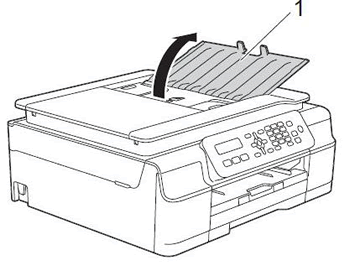
- Ajuste las guías del papel (1) al ancho del documento.
-
Coloque el documento que desea enviar en el ADF, con el lado impreso hacia abajo, borde superior de primero, hasta que sienta que toque el rodillo.
-
Inserte el documento por debajo de las guías del papel (1).
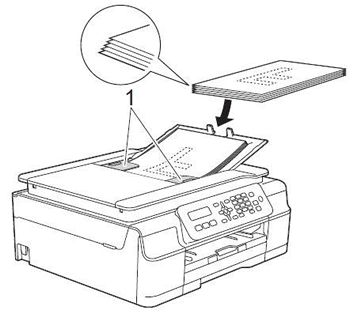
- Después de haber colocado su documento en el ADF, la pantalla LCD de la máquina Brother debe mostrar "ADF Ready".
-
Inserte el documento por debajo de las guías del papel (1).
-
Haga uno de los siguientes:
- Si la pantalla LCD muestra "ADF Ready", proceda al Paso g.
- Si la pantalla LCD continúa mostrando la fecha y la hora, proceda al Paso f.
-
Asegúrese que el tamaño del documento es entre 5.8 y 8.5 pulgadas de ancho y entre 5.8 y 14 pulgadas de largo.
Si el ancho del documento es menor que 5.8 pulgadas, los sensores de documentos no lo detectarán. Usted necesitará usar una hoja de papel más ancha.- Si la pantalla LCD muestra "ADF Ready", proceda al Paso g.
- Si el documento llena las especificaciones de tamaño mencionadas anteriormente y la pantalla LCD continua mostrando la fecha y la hora o una pantalla de menú cuando coloca un documento en el ADF, por favor contactar al Departamento de Servicio al Cliente de Brother desde "Contáctenos".
-
Marque un número de fax que sepa de antemano está en buen estado.
- Usted puede manualmente marcar el número o utilizar el número de Marcación Rápida (Speed Dial).
- Si está utilizando números de acceso para tarjetas de llamadas o códigos de seguridad de larga distancia, o si debe presionar 9 para accesar una línea exterior y una pausa es requerida entre la marcación de esos números y el número de fax, asegúrese de presionar la tecla Redial/Pause cuando sea necesario.
- Presionar la tecla Redial/Pause agregará una pausa de 3.5 segundos entre los números.
- Puede presionar la tecla Redial/Pause tantas veces como sea necesario para aumentar la duración de la pausa.
Cuando envie un fax manualmente presionando la tecla Hook para escuchar el tono de marcación antes de marcar, asegúrese de esperar a escuchar el tono de fax de la máquina receptora antes de presionar la tecla Black Start o Color Start en la máquina Brother. -
Haga uno de los siguientes:
- Para enviar un fax en blanco y negro, presione la tecla gris Black Start en la máquina Brother.
- Para enviar un fax a color, presione la tecla verde Color Start en la máquina Brother.
- Proceda al Paso 9.
-
Haga uno de los siguientes:
- Si el destinatario recibió el fax, su máquina Brother está funcionando adecuadamente.
- Si el destinatario no recibió el fax, proceda al Paso 10.
-
Además de disminuir la velocidad del módem, tenga en cuenta que existen muchos parámetros ambientales que también podrían afectar el envío de faxes utilizando VoIP. Intente lo siguiente:
-
Verifique que no haya otras aplicaciones o computadoras descargando archivos.
Aún cuando VoIP opera de manera separada de la computadora y entre ellos no existe interferencia normalmente, la cantidad de datos que pueden ser transmitidos, desde todos los dispositivos en un mismo sistema al mismo tiempo, es limitada. Si un fax es enviado o recibido y una computadora inicia una descarga, esta operación consumirá ancho de banda y podría impedir que el fax sea transmitido. -
Reenvie el fax en un periodo fuera de mayor tráfico.
VoIP es una aplicación de internet y como tal es susceptible a congestión en la red. Si ha observado una página de internet que usualmente se carga con rapidez se demora más de lo normal, entonces está experimentando congestión de la red. Dado que la transmisión de faxes es un proceso sensible al tiempo, la congestión de la red en su sistema VoIP podría causar que las transmisiones de fax se detengan por esta razón antes que su máquina tenga la oportunidad de enviarlos. Podría evitar esta dificultad si envía el fax más tarde. - Contacte su proveedor de VoIP y pregúntele si es posible optimizar la configuración de la red para transmisión de faxes.
-
Verifique que no haya otras aplicaciones o computadoras descargando archivos.
Comentarios sobre el contenido
Para ayudarnos a mejorar el soporte, bríndenos sus comentarios a continuación.
